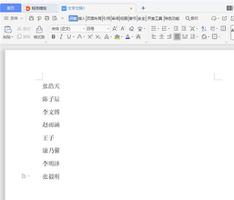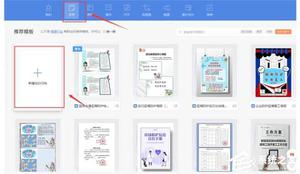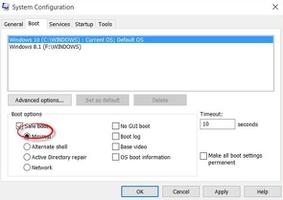[修复] 您尝试安装的应用不是经过Microsoft验证的
当用户从 Microsoft App Store 以外的地方下载并尝试安装应用程序时,他们会收到此消息。微软从 Windows 10 build 15042 开始添加了一项新功能,他们在其中引入了一项新设置,限制用户只能从 Windows 应用商店安装应用程序。
此通知类似于 Windows SmartScreen 过滤器,旨在保护您的计算机免受恶意软件和病毒的侵害。建议不要从其他地方下载应用程序,而是尝试在 Windows 应用商店中搜索类似的应用程序,如果找不到,则可以禁用此安全功能并安装该应用程序。请参阅以下方法以获取分步说明。
方法 1:更改 Microsoft Store 设置
在此方法中,我们将更改 Windows 设置,以便它允许从 Microsoft Store 以外的来源下载的应用程序可以安装在系统上。如果您的 Windows 版本不是 1909 或更高版本,这些设置可能在您的 Windows 版本上不可用。
- 单击开始菜单按钮并打开设置(单击齿轮图标)
- 单击应用程序图标
- 在顶部显示“仅从 Windows 应用商店安装应用程序有助于保护您的设备”的位置单击下拉菜单并选择“随处”选项
- 如果您没有看到该功能,那么您可能正在运行不同版本的 Windows,单击此链接并单击立即更新以获取更新版本的 Windows,然后重复上述步骤。
方法二:退出 Home S 模式
Windows S 模式是 Windows 家庭版的更安全版本,具有更高的安全性,只允许您从 Microsoft Store 下载应用程序。如果您的 Windows 版本是 Home S 而不仅仅是 Home,那么您需要将模式切换到 Home,以便能够从 Microsoft Store 以外的其他地方下载和安装应用程序。
- 单击开始菜单按钮并打开设置(单击齿轮图标)
- 单击“系统”图标并转到“关于”部分
- 找出您当前的 Windows 版本并注意它是Home还是Home S?
- 如果是 Home S,则转到“设置”>“更新和安全”>“激活”
- 单击转到商店链接
- 当您单击该链接时,它会将您带到商店,在那里它会向您显示一个页面,上面写着Switch Out of S Mode。
- 单击获取按钮,然后单击安装,它会问你是否保存了所有文件,单击是
- 安装该功能后,返回系统中的“关于”部分,您将看到您现在已经从Home S版切换到普通 Home 版。
- 尝试安装应用程序并查看是否有效
方法三:使用命令行安装应用程序
在这种方法中,我们将尝试使用 Windows 命令提示符安装应用程序。Microsoft 命令提示符是一个非常强大的界面,允许用户执行使用常规图形界面无法完成的增强操作。
- 单击开始菜单按钮并搜索cmd
- 右键单击它并以管理员身份打开它
- 键入cd后跟安装文件所在文件夹的完整路径,例如,如果文件在桌面上,则:
cd C:\users\john\desktop
- 现在键入安装文件的名称,例如,如果它是一个 .exe 文件,那么您将键入filename.exe并按Enter
以上是 [修复] 您尝试安装的应用不是经过Microsoft验证的 的全部内容, 来源链接: utcz.com/dzbk/939962.html